Un service est un processus d'arrière-plan qui s'exécute automatiquement lorsque vous démarrez votre système. Pour les utilisateurs réguliers et en particulier les administrateurs système, le redémarrage d'un service est une tâche d'administration système courante que vous devez souvent effectuer lors de la configuration des paramètres système ou de l'installation d'une nouvelle application.
Dans cet article, nous apprendrons comment redémarrer un service via systemctl sous Linux. Systemctl est essentiellement une application système en ligne de commande utilisée pour gérer les services système et permet de démarrer, d'arrêter, de redémarrer, d'activer, de désactiver et d'afficher l'état des services.
Nous avons utilisé Debian 10 pour exécuter les commandes et procédures mentionnées dans cet article, mais les mêmes commandes fonctionneront également sur d'autres distributions comme Ubuntu, CentOS ou Fedora.
Redémarrer un service avec Systemctl
Pour redémarrer un service, la ligne de commande Terminal est utilisée. Pour ouvrir le terminal, accédez à l'onglet Activités dans le coin supérieur gauche de votre bureau. Ensuite, dans le menu de recherche qui apparaît, recherchez l'application Terminal et lancez-la.
Pour répertorier tous les services activés sur votre système, exécutez la commande suivante dans Terminal :
$ systemctl list-unit-files | grep enabled
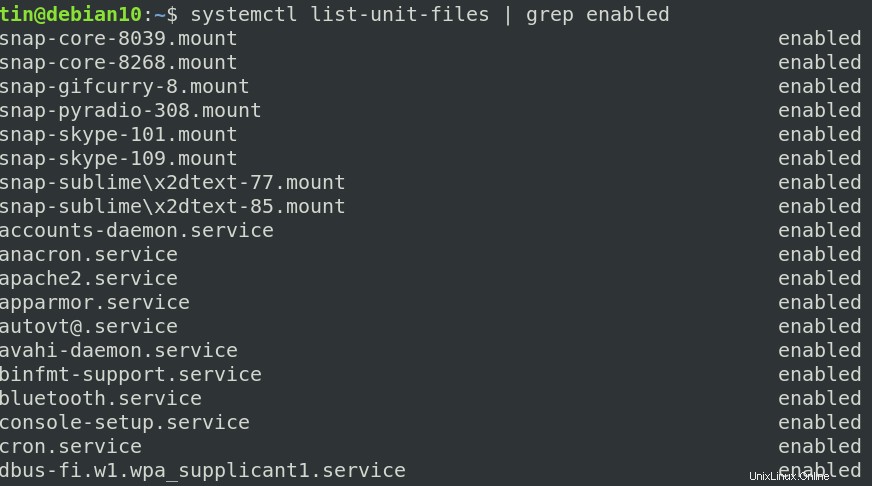
Dans la liste ci-dessus, vous pouvez trouver le nom exact du service que vous souhaitez redémarrer à l'aide de la commande systemctl.
Pour redémarrer un service en cours d'exécution (arrêter puis démarrer), utilisez la syntaxe de commande suivante dans Terminal :
$ sudo systemctl restart [service-name]
Par exemple, pour redémarrer le service xrdp, remplacez le paramètre "service-name" par le nom exact du service.

Gérer les services avec Systemd
Parallèlement au redémarrage du service, vous pouvez également gérer le service à l'aide de la commande systemctl, comme démarrer, arrêter, activer, désactiver et afficher l'état du service.
Pour afficher l'état actuel du service, qu'il soit en cours d'exécution ou non, utilisez la syntaxe de commande suivante dans Terminal :
$ systemctl status [service-name]
Pour démarrer un service, utilisez la syntaxe suivante :
$ systemctl start [service-name]
Pour arrêter un service en cours d'exécution, utilisez la syntaxe suivante :
$ systemctl stop [service-name]
Pour permettre à un service de démarrer automatiquement au démarrage, utilisez la syntaxe suivante :
$ systemctl enable [service-name]
Afin de désactiver le service pour qu'il ne démarre pas automatiquement au démarrage, utilisez la syntaxe suivante :
$ systemctl disable [service-name]
Pour recharger un service, utilisez la syntaxe suivante :
$ systemctl reload [service-name]
Afin de recharger ou de redémarrer un service (il recharge un service et si le rechargement n'est pas disponible, il redémarre le service.)
$ sudo systemctl reload-or-restart [service-name]
Pour vérifier si le service est actif :
$ sudo systemctl is-active [service-name]
Afin de vérifier si le service est activé pour démarrer automatiquement au démarrage du système :
$ sudo systemctl is-enabled [service-name]
Dans cet article, nous avons appris à redémarrer un service via la commande systemctl. Nous avons également appris d'autres utilisations courantes de la commande systemctl pour gérer les services.